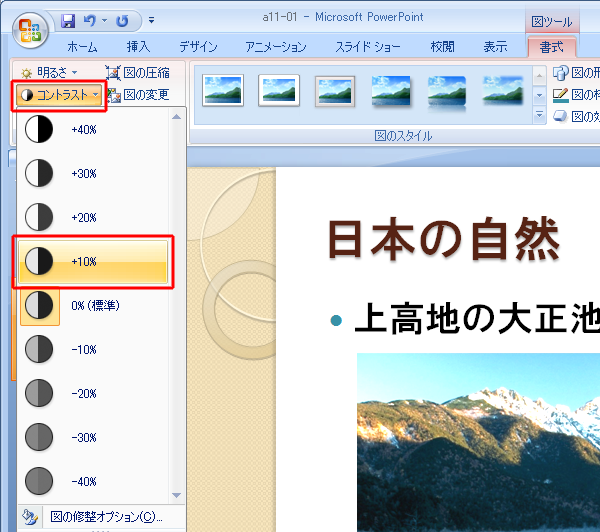Step-11 演習問題の解答
▼演習で使用する画像ファイルのダウンロード
- 以下のリンクを右クリックし、[対象をファイルに保存]を選択すると、画像ファイルをパソコンにダウンロードできます。
 画像ファイルのダウンロード
画像ファイルのダウンロード
▼演習(1)
- PowerPointを起動します。
- [ホーム]タブにある[新しいスライド]のアイコンをクリックし、2枚目のスライドを作成します。
- 演習問題の画面のとおりに文字を入力します。
- [デザイン]タブを選択し、「テーマ」のリボンにある
 をクリックします。
をクリックします。
- 一覧から「フレッシュ」のテーマを選択し、スライドのデザインを変更します。
- [挿入]タブを選択し、[図]をクリックします。
- 画像ファイルがあるフォルダを選択します。続いて、画像ファイルを選択し、[挿入]ボタンをクリックします。
- スライドに画像が挿入されるので、四隅にあるハンドルをドラッグし、画像のサイズを調整します。
- 画像をドラッグし、画像の位置を調整します。
解答ファイルのダウンロード
▼演習(2)
- スライドに挿入した画像をクリックして選択します。
- 図ツールの[書式]タブを選択します。
- [明るさ]をクリックし、「+10%」を選択します。

- [コントラスト]をクリックし、「+10%」を選択します。
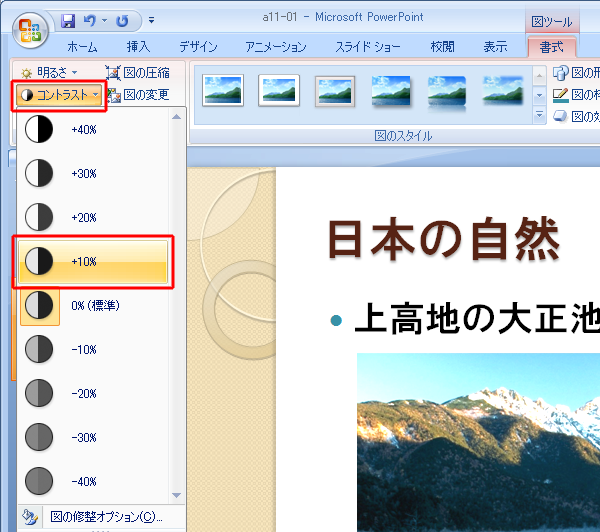
解答ファイルのダウンロード
前ページへ戻る
 をクリックします。
をクリックします。